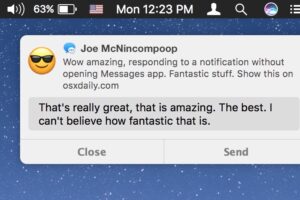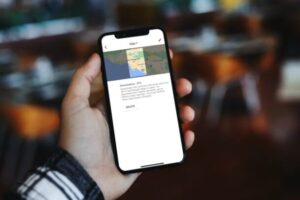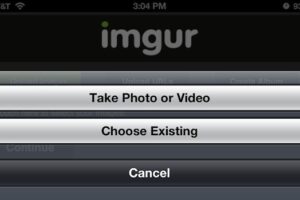Comment activer le mode sombre sur MacOS (Big Sur, Catalina, Mojave)
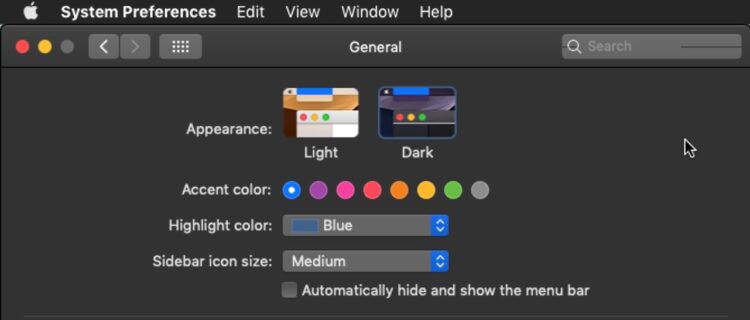
Le thème Dark Mode disponible dans les versions modernes de macOS offre une interface visuelle et un environnement de travail uniques, en déplaçant presque tous les éléments visuels à l'écran vers les gris et les noirs. Pour de nombreux utilisateurs de Mac, le thème Dark est peut-être la nouveauté la plus populaire arrivée dans MacOS Mojave, Catalina et Big Sur, et le nouveau thème de l'interface utilisateur est peut-être la seule raison pour laquelle certains utilisateurs de Mac se mettent à jour avec la dernière version du logiciel système.
Vous pouvez facilement activer le thème du mode foncé dans MacOS lors de la configuration initiale de MacOS, ou vous pouvez passer de l'apparence du mode foncé à celle du mode clair à tout moment en ajustant les paramètres du système Mac OS.
Notez que pour pouvoir activer le mode sombre dans MacOS, il faut disposer de macOS Mojave 10.14 ou d'une version ultérieure, car les versions antérieures ne prennent pas en charge le thème visuel complet Dark*.
Comment activer le thème du mode sombre sur Mac
- Descendez le menu Pomme et choisissez "Préférences Système"
- Sélectionnez le panneau de contrôle "Général"
- Tout en haut des paramètres généraux, cherchez la section "Apparence" et choisissez "Sombre"
- Une fois terminé, fermez les préférences système
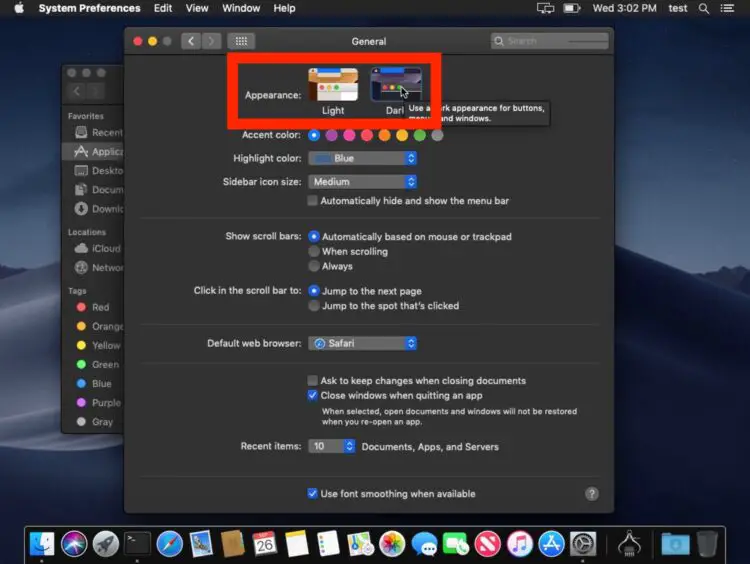
Les différences visuelles entre le mode Dark et le mode Light sont spectaculaires et immédiatement très évidentes.
Le thème du mode Dark est très sombre, même s'il en a l'air. Les blancs et les gris clairs, qui étaient l'apparence par défaut de MacOS depuis un certain temps, ont disparu, car ils sont essentiellement inversés en noir et en gris foncé. De nombreux utilisateurs apprécient vraiment l'apparence du mode Dark sur Mac OS, en particulier pour ceux qui travaillent la nuit ou dans une zone faiblement éclairée, ou si vous trouvez simplement que l'interface Lumière blanche brillante est distrayante ou éblouissante.
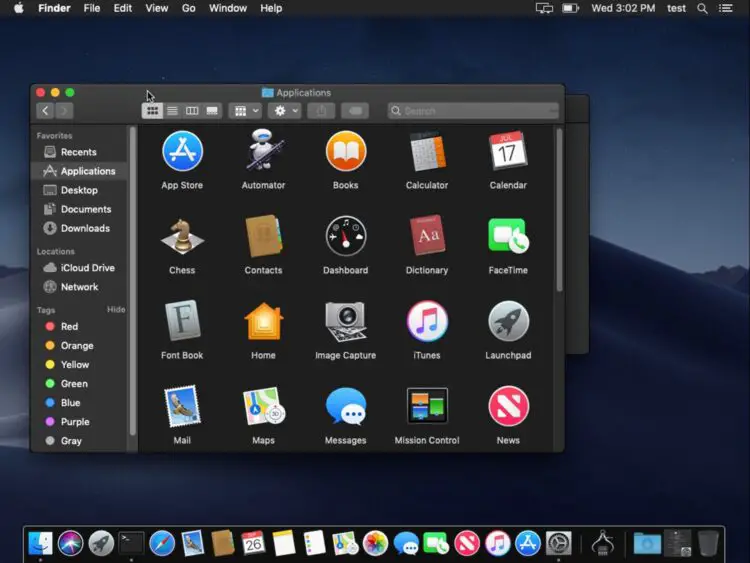
Vous remarquerez également que l'image de fond d'écran change selon que vous utilisez le thème Dark ou Light, bien que vous puissiez également changer les images de fond d'écran séparément à tout moment.
De même, le thème du mode Lumière est très léger. Avec de nombreux éléments visuels gris et blancs brillants, c'est l'apparence par défaut de MacOS depuis un certain temps déjà, à un titre ou à un autre (Mac OS X a eu plusieurs thèmes visuels distincts au fil des ans, de l'aqua au métal brossé et au-delà, le dernier changement d'apparence reconnaissable de l'interface utilisateur étant arrivé dans Yosemite comme le thème Lumière brillante, et l'option de thème Sombre arrivant dans Mojave).
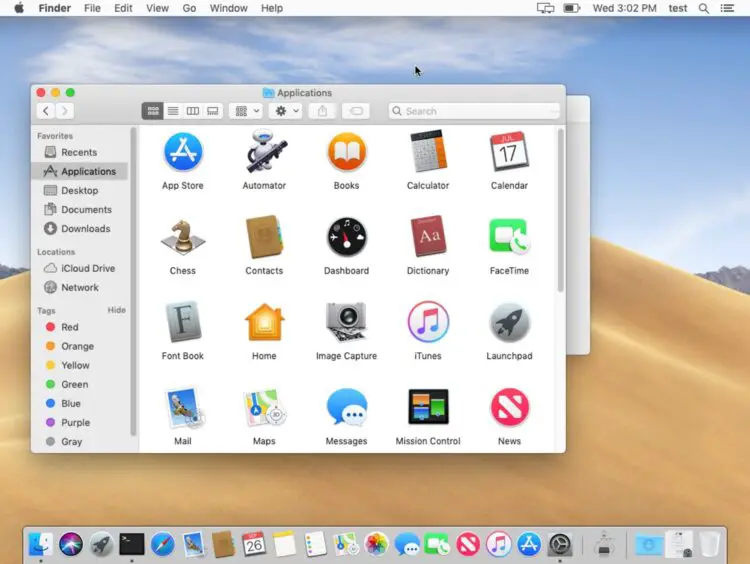
Vous pouvez passer du thème Dark au thème Light à tout moment en allant dans les Préférences Système - Paramètres généraux et en procédant à des ajustements à partir de là, et l'effet est toujours immédiat sans nécessiter de redémarrage du système ou quoi que ce soit de ce genre. L'effet est toujours immédiat sans qu'il soit nécessaire de redémarrer le système ou de faire quoi que ce soit de ce genre. Tout ce qui est affiché à l'écran est redirigé vers l'apparence Dark ou Light, selon l'interface utilisateur définie par l'utilisateur.
Il existe quelques autres paramètres qui peuvent avoir un impact sur l'apparence sombre ou l'apparence claire de Mac OS, notamment la désactivation des effets de transparence dans l'interface de Mac OS, si vous utilisez le paramètre Augmenter le contraste, et le réglage de la couleur de surbrillance en fonction de ce qui est sélectionné à l'écran. Même votre fond d'écran peut également modifier l'apparence des apparences claires et sombres, si vous avez activé les effets de transparence sur le Mac.
Comment activer le thème du gris clair sur Mac (l'apparence visuelle par défaut)
- Descendez le menu Pomme et choisissez "Préférences Système"
- Sélectionnez le panneau de contrôle "Général"
- Tout en haut des paramètres généraux, cherchez la section "Apparence" et choisissez "Lumière"
- Une fois terminé, fermez les préférences système
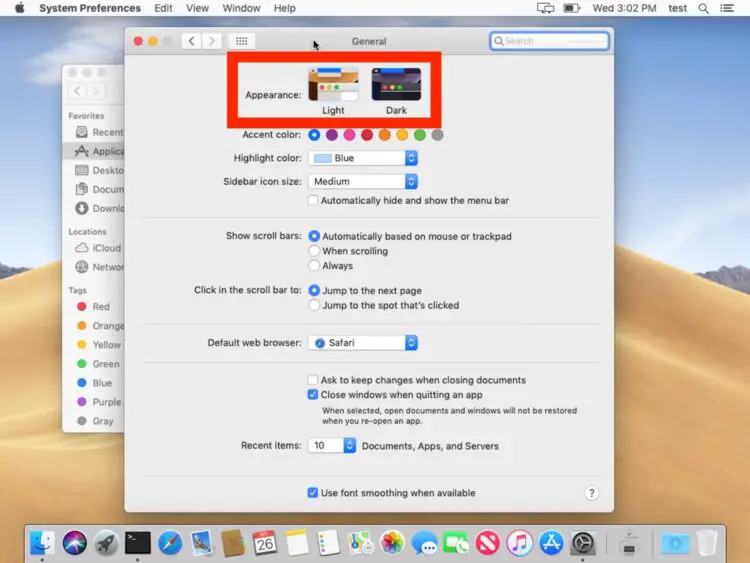
Que vous préfériez le thème du mode clair ou du mode foncé, ou peut-être les deux, ou l'un ou l'autre, selon le cadre dans lequel vous travaillez ou le moment de la journée, est entièrement une question de préférence personnelle. Vous pouvez toujours essayer les différents réglages d'apparence et, si vous ne les aimez pas, revenir en arrière.
* Notez que MacOS High Sierra a un thème sombre très brisé qui peut être activé mais qui n'est pas recommandé, alors que d'autres versions antérieures de MacOS peuvent activer une barre de menu sombre et une apparence sombre du Dock dans Mac OS X, bien que l'apparence sombre ne se répercute pas sur les autres éléments de l'interface utilisateur sur le Mac.
Vous avez des informations ou des astuces intéressantes concernant le thème Dark et le thème Light sous Mac OS ? Partagez-les avec nous dans les commentaires !